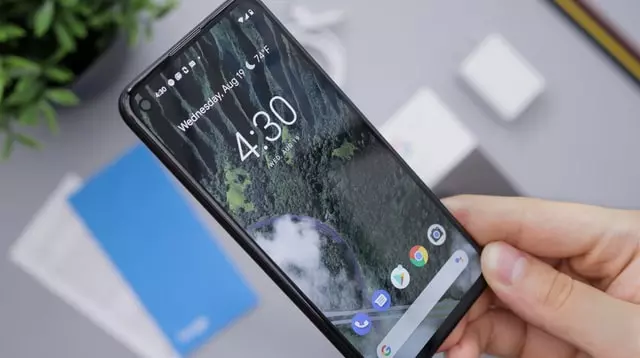Nykypäivän Android-mobiililaitteet tallentavat valtavan määrän käyttäjän tarvitsemia tietoja. Lisäksi älypuhelimista on tullut rahoituspääte; puhelimella voi maksaa kaupassa, tehdä rahansiirtoja ja viestiä sosiaalisissa verkostoissa, joten älypuhelimet ovat ihmiselle välttämättömiä. Voit suojata puhelimesi luvattomalta käytöltä useilla eri tavoilla. Nykyaikaisen Android-älypuhelimen pääsyn menettäminen vaatii paljon vaivaa.
Lukituksen avaamismenetelmät, salasanan asettaminen Android-puhelimeen.
Voit käyttää kolmea lukituksen avausjärjestelmää.
- Graafinen näppäin (useiden pisteiden yhdistäminen viivalla) tai numerokoodi, käytettävissä kaikissa puhelimissa.
- Sormenjälki (ei käytettävissä kaikissa puhelimissa)
- Face Id – omistajan kasvojentunnistus (ei käytettävissä kaikissa puhelimissa).
On suotavaa käyttää mahdollisimman monia lukituksen avausvaihtoehtoja.
On kuitenkin tilanteita, joissa käyttäjä menettää pääsyn laitteeseen. Herää vastakysymys: miten Android-puhelimen lukitus avataan, jos salasana unohtuu, ja voiko sen tehdä vahingoittamatta sisäisiä tietoja.
Android-puhelimen lukituksen avaaminen, jos olet unohtanut salasanan
Sinun tulisi tietää, että nykyaikaiset puhelimet noudattavat seuraavia turvallisuussääntöjä: Jos et pysty avaamaan puhelimen lukitusta tai unohdat näytössä olevan salasanan tai kuvionäppäimen, sinun on poistettava kaikki tiedot puhelimesta. Voit tietenkin valita, haluatko säilyttää verkko-, kieli- ja yleiset asetukset vai pyyhkiä puhelimen kokonaan; silloin puhelin on kuin suoraan laatikosta.
Pitääkö minun muistaa salasana tai kuvio?
Ohjelmiston päivittämisen tai puhelimen uudelleenkäynnistyksen jälkeen on tietysti vakiomenettelynä varmistaa, että omistat puhelimen; sinun on syötettävä näytöllä salasana tai kuvio. Vasta sitten sormenjälki tai Face ID alkaa toimia.
Ei ole häpeä unohtaa älypuhelimen lukitussalasana. Varsinkin, jos se ei ole numeroyhdistelmä vaan monimutkainen yhdistelmä erilaisia symboleja tai hankala graafinen avain. Koska ihmiset ovat lähes lopettaneet niiden käytön ja suosivat biometrisiä tietoja, aivot ovat syrjäyttäneet nämä muistot merkityksettöminä. Ja miksi pitää muistissa jotakin, mitä ei juuri ja juuri tarvitse? Mutta avainsana tässä on melkein. Kuten sanoin, ennemmin tai myöhemmin tarvitset salasanaa.
Siirrymme nyt suoraan käytäntöön – mitä tehdä, jos sinun on kiireellisesti käytettävä älypuhelinta ja näytölle ilmestyy ärsyttävä viesti ”Avaa lukitus” tai ”Tämä puhelin on lukittu”?
Vanhemmat Android-versiot
Lopeta ensin panikointi ja poista muistikortti hiljaa, jos se on siellä. Varmista seuraavaksi, että älypuhelimella on pääsy Internetiin Wi-Fi-verkon tai matkapuhelintariffin kautta (ensimmäinen vaihtoehto on suositeltavampi). Lopuksi valmistaudu ja aloita huolellisesti ja tarkasti noudattamalla alla olevia ohjeita.
Puhelimen lukituksen avaaminen Google-tilin avulla
Joissakin Android 4.4:n ja sitä vanhempien käyttöjärjestelmäversioiden laitteissa voit avata näytön lukituksen Google-tilisi avulla. Edellyttäen, että laitteesi on yhteydessä Internetiin.
Voit tarkistaa, tukeeko älypuhelimesi tätä menetelmää, kirjoittamalla minkä tahansa salasanan, PIN-koodin tai kuva-avaimen viisi kertaa. Kun olet yrittänyt avata lukituksen viisi kertaa väärin, näyttöön tulee viesti ”Unohditko salasanasi?” tai vastaava kehote. Napauta sitä ja syötä sen Google-tilin käyttäjätunnus ja salasana, jonka kanssa laitteesi on synkronoitu. Jos Android-versio on uudempi, puhelin on jonkin aikaa lukittu salasanan syöttämiseltä. Tällöin et voi avata puhelimen lukitusta.
Siinä kaikki; käyttäjä saa välittömästi pääsyn mobiililaitteeseensa. Android 5:tä vanhemmissa käyttöjärjestelmäversioissa ei ole tätä ominaisuutta.
Kannattaako Smart Lock -toimintoa kokeilla?
Smart Lock poistaa näytön lukituksen automaattisesti, kun tietty vaatimus täyttyy. Esimerkiksi jos laite on kotonasi tai jos toinen laite muodostaa siihen yhteyden Bluetoothin kautta.
Voit käyttää tätä toimintoa vain, jos olet aiemmin aktivoinut sen ja valinnut lukitustilan. Tee näin tässä tapauksessa. Aktivoi esimerkiksi langaton moduuli molemmissa laitteissa, jos olet määrittänyt automaattisen lukituksen avaamisen, kun yhdistät luotettavan Bluetooth-laitteen. Kun yhteys tapahtuu, voit käyttää puhelintasi ilman PIN-koodin, salasanan tai avaimen syöttämistä.
Tämä menetelmä ei sovellu, jos Smart Lockia ei ole määritetty etukäteen tai jos et voi täyttää tiettyä ehtoa.